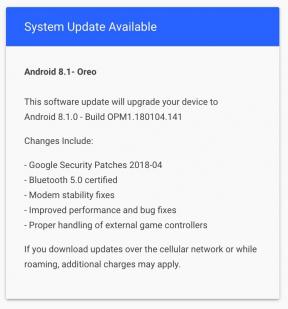Poprawka: Problem z ładowaniem myszy Apple Magic Mouse
Miscellanea / / August 29, 2022
Apple Magic Mouse to świetny gadżet, który sprawia, że korzystanie z komputera Mac jest proste i wygodne, przy użyciu powierzchni wielodotykowej. Ale jest to gadżet do wielokrotnego ładowania i nie można go używać bez prawidłowego ładowania. Musisz wiedzieć, jak ładować Magic Mouse. Ale pytanie brzmi, skąd wiesz, czy się ładuje? A co najważniejsze, jak naprawić brak ładowania Apple Magic Mouse?

Zawartość strony
- Kroki ładowania Magic Mouse:
-
Jak sprawdzić, czy twoja mysz Magic się ładuje?
- Metoda 1: Korzystanie z paska menu
- Metoda 2: Korzystanie z preferencji systemowych
-
Jak naprawić problem z ładowaniem myszy Apple Magic Mouse?
- Upewnij się, że kabel piorunowy został prawidłowo podłączony
- Usuń kłaczki z portu ładowania
- Sprawdź źródło zasilania USB komputera Mac
- Sprawdź swój kabel piorunowy
- Zawijanie
Kroki ładowania Magic Mouse:
To naprawdę prosty proces. Wszystko, co musisz zrobić, to użyć kabla odgromowego. Oto jak musisz się do tego zabrać:
- Podłącz jeden koniec kabla Lightning do portu USB komputera Mac.
- Podłącz drugi koniec kabla do portu ładowania znajdującego się z tyłu myszy.
Jak sprawdzić, czy twoja mysz Magic się ładuje?
Mysz Apple Magic Mouse 2 nie ma wskaźnika wskazującego, czy jest ładowana. Musisz więc użyć komputera Mac, aby sprawdzić, czy jest ładowany. Możesz to zrobić za pomocą jednej z następujących trzech prostych opcji:
Metoda 1: Korzystanie z paska menu
- Znaleźć Bluetooth ikonę na pasku menu.
- Kliknięcie tej ikony przeniesie Cię do rozwijanego menu. Stamtąd musisz wybrać Magiczna Myszka wiedzieć, czy magiczna mysz jest ładowana.
Metoda 2: Korzystanie z preferencji systemowych
- W tym rozwiązaniu otwórz Preferencje systemu z menu Apple.
- Kliknij Mysz na ekranie, który się pojawi.
- Otworzy się nowe okno. W dolnej części tego okna znajdziesz poziom naładowania baterii myszy ze wskaźnikiem ładowania.
Jak naprawić problem z ładowaniem myszy Apple Magic Mouse?
Twoja Magic Mouse przestała więc działać i zastanawiasz się, czy powinieneś skontaktować się ze Wsparciem Apple. Ale zanim to zrobisz, możesz wykonać kilka prostych kroków rozwiązywania problemów:
Upewnij się, że kabel piorunowy został prawidłowo podłączony
Może nie być problemu ze sprzętem. Jeśli jednak podłączysz kabel Lightning zbyt delikatnie, może on nie zostać podłączony prawidłowo, a mysz Magic Mouse może się nie naładować. Prawidłowo podłącz i ponownie podłącz kabel Lightning, a mysz może zacząć się ładować ponownie.
Reklamy
Usuń kłaczki z portu ładowania
Nadmierne użytkowanie lub brudny stół roboczy mogą powodować gromadzenie się brudu w porcie ładowania myszy Magic Mouse. W takim przypadku mysz przestanie się ładować.
Użyj igły lub innego ostrego przedmiotu, aby usunąć nagromadzony brud. Zachowaj szczególną ostrożność, aby uniknąć uszkodzenia portu ładowania.
Sprawdź źródło zasilania USB komputera Mac
Jeśli nadal nie możesz naładować myszy Magic Mouse, może występować problem z portem USB komputera Mac.
Wyjmij kabel Lightning z portu USB i podłącz go do innego portu urządzenia. Możesz także ponownie uruchomić komputer Mac, aby wyeliminować usterkę oprogramowania, która może utrudniać proces ładowania.
Reklamy
Sprawdź swój kabel piorunowy
Wreszcie, może być problem z kablem odgromowym.
Możesz użyć innego kabla z iPhone'a lub iPada. Jeśli mysz zacznie się teraz ładować, nadszedł czas na wymianę kabla błyskawicy.
Zawijanie
Zasugerowane powyżej opcje rozwiązywania problemów powinny załatwić sprawę. Ale jeśli nadal nie możesz naładować myszy Magic Mouse, może to oznaczać problem ze sprzętem. Być może bateria Twojej Magic Mouse została uszkodzona z powodu problemów mechanicznych lub usterek technicznych.
Reklamy
W takim przypadku zdecydowanie zalecamy, aby nie tracić ani chwili i natychmiast skontaktować się ze Wsparciem Apple. Autoryzowane centrum serwisowe Apple wykryje problem z bateriami i wymieni je lub naprawi prawidłowo. W związku z tym rozwiązanie problemu pomoże Ci zdecydować, czy musisz skontaktować się z Centrum Wsparcia Klienta.
To wszystko na dziś. Daj mi znać w sekcji komentarzy, jeśli napotkasz jakieś problemy. Aby uzyskać więcej rozwiązań, postępuj zgodnie z GetDroidTips!